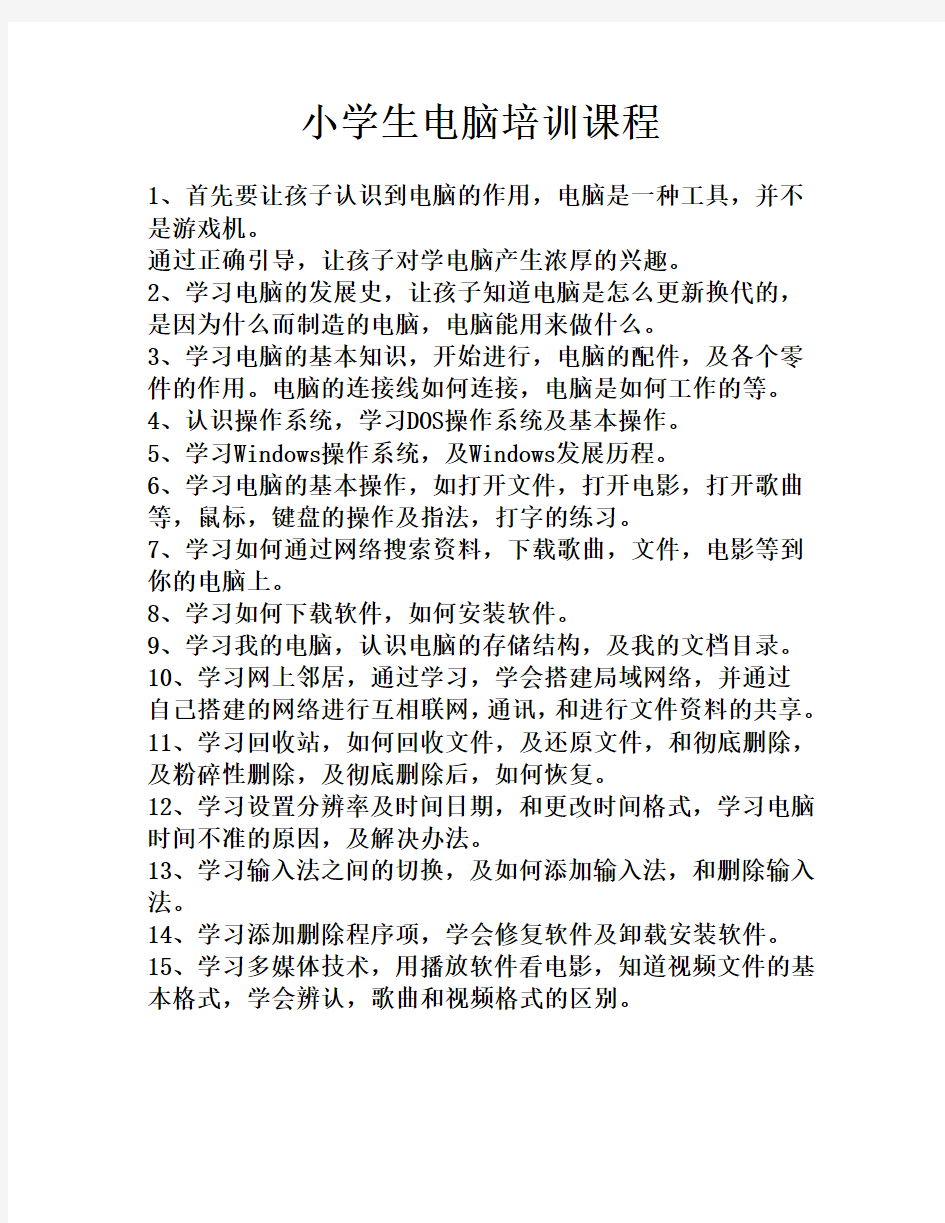
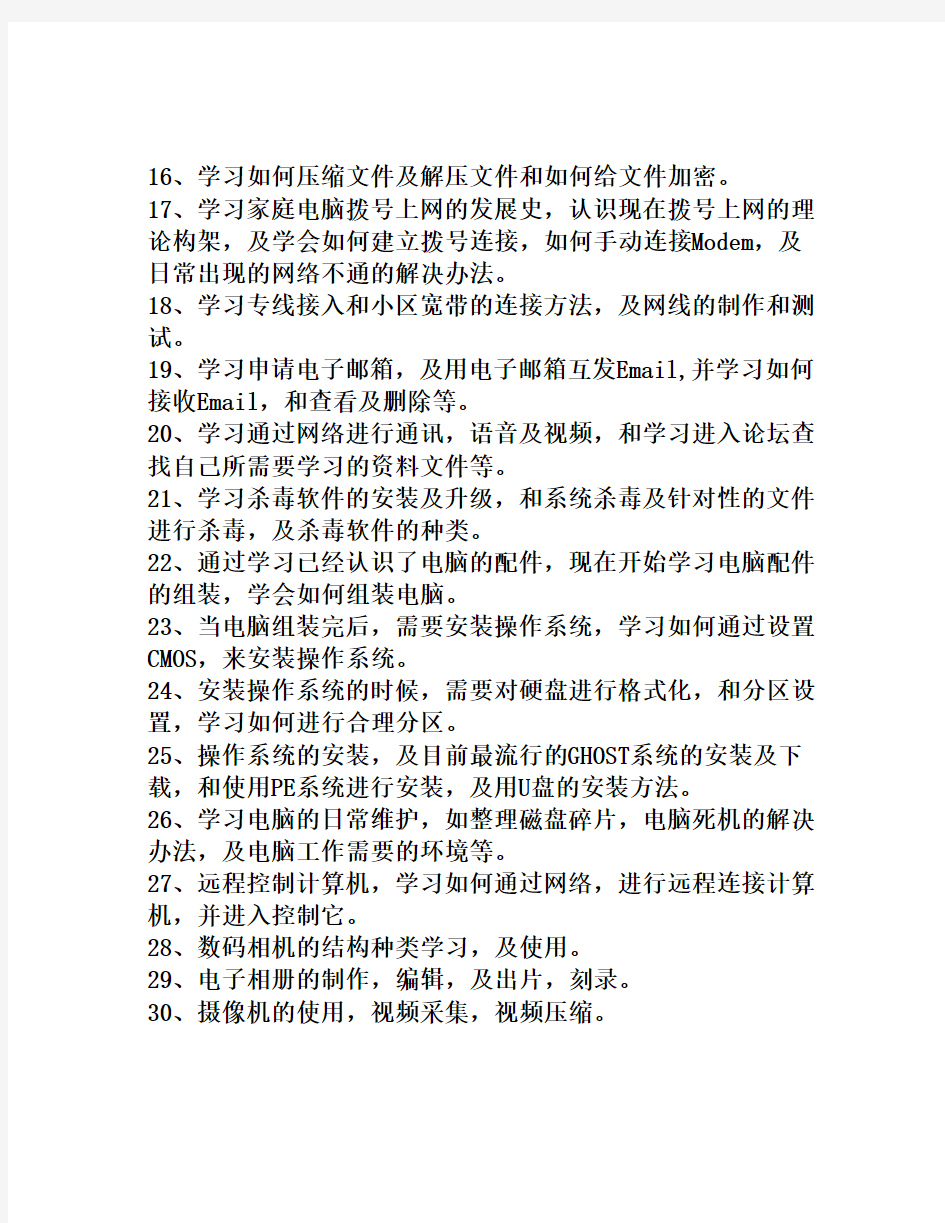
小学生电脑培训课程
1、首先要让孩子认识到电脑的作用,电脑是一种工具,并不是游戏机。
通过正确引导,让孩子对学电脑产生浓厚的兴趣。
2、学习电脑的发展史,让孩子知道电脑是怎么更新换代的,是因为什么而制造的电脑,电脑能用来做什么。
3、学习电脑的基本知识,开始进行,电脑的配件,及各个零件的作用。电脑的连接线如何连接,电脑是如何工作的等。
4、认识操作系统,学习DOS操作系统及基本操作。
5、学习Windows操作系统,及Windows发展历程。
6、学习电脑的基本操作,如打开文件,打开电影,打开歌曲等,鼠标,键盘的操作及指法,打字的练习。
7、学习如何通过网络搜索资料,下载歌曲,文件,电影等到你的电脑上。
8、学习如何下载软件,如何安装软件。
9、学习我的电脑,认识电脑的存储结构,及我的文档目录。
10、学习网上邻居,通过学习,学会搭建局域网络,并通过
自己搭建的网络进行互相联网,通讯,和进行文件资料的共享。
11、学习回收站,如何回收文件,及还原文件,和彻底删除,及粉碎性删除,及彻底删除后,如何恢复。
12、学习设置分辨率及时间日期,和更改时间格式,学习电脑时间不准的原因,及解决办法。
13、学习输入法之间的切换,及如何添加输入法,和删除输入法。
14、学习添加删除程序项,学会修复软件及卸载安装软件。
15、学习多媒体技术,用播放软件看电影,知道视频文件的基本格式,学会辨认,歌曲和视频格式的区别。
16、学习如何压缩文件及解压文件和如何给文件加密。
17、学习家庭电脑拨号上网的发展史,认识现在拨号上网的理论构架,及学会如何建立拨号连接,如何手动连接Modem,及日常出现的网络不通的解决办法。
18、学习专线接入和小区宽带的连接方法,及网线的制作和测试。
19、学习申请电子邮箱,及用电子邮箱互发Email,并学习如何接收Email,和查看及删除等。
20、学习通过网络进行通讯,语音及视频,和学习进入论坛查找自己所需要学习的资料文件等。
21、学习杀毒软件的安装及升级,和系统杀毒及针对性的文件进行杀毒,及杀毒软件的种类。
22、通过学习已经认识了电脑的配件,现在开始学习电脑配件的组装,学会如何组装电脑。
23、当电脑组装完后,需要安装操作系统,学习如何通过设置CMOS,来安装操作系统。
24、安装操作系统的时候,需要对硬盘进行格式化,和分区设置,学习如何进行合理分区。
25、操作系统的安装,及目前最流行的GHOST系统的安装及下载,和使用PE系统进行安装,及用U盘的安装方法。
26、学习电脑的日常维护,如整理磁盘碎片,电脑死机的解决办法,及电脑工作需要的环境等。
27、远程控制计算机,学习如何通过网络,进行远程连接计算机,并进入控制它。
28、数码相机的结构种类学习,及使用。
29、电子相册的制作,编辑,及出片,刻录。
30、摄像机的使用,视频采集,视频压缩。
31、巨星视频编辑器的学习,学会如何编辑视频。
32、对视频及电子相册的制作,及DVD/VCD的刻录。
33、认识Word的作用,学习Word的基本操作。
34、Word的表格制作,及图片插入等。
35、深入学习Word的样式及排版,学会如何通过Word进行打印文件及资料等重要内容。
36、学习Excel,通过学习Excel的基本操作,达到学会制作表格的目的。
37、学习工作表的格式和样式,及图形和文本框的使用,及运用公式计算函数等,及打印工作表。
38、深入学习Excel,学习工作表的管理和操作,及保护工作表等。
39、学习PowerPoint,学习幻灯片,学习演示文稿。
40、学习PowerPoint的视图及相互切换,及演示文稿的修饰,和在幻灯片中插入对象等。
41、学习幻灯片的放映,及演示文稿的超级连接和高级使用功能。
42、学习Photoshop,认识Photoshop的界面及常用工具,认识光线的原理,达到工具如何使用,及工具作用的目的。
43、学习Photoshop的绘图与修图功能,及图层的应用等。
44、学习Photoshop里的路径与通道功能。
45、学习照片图像的色彩调整,和照片的修改,及历史记录等。
46、学习几个制作实例,通过这几个实例的学习,初步学会工具的具体使用。
47、深入学习Photoshop的技巧,学习图片的移花接木功能,和照片的组合及分离功能,和数码照片的冲洗,达到自己用数码相机照片及用Photoshop修改照片,并用数码打印机打印照片的能力。
48、学习Flash,认识动画的制作过程,学习简单的动画制作。需求,通过学习,达到自己制作小型动画片的能力。
49、学习VC的使用,学习C语言基础,及逻辑运算和控制语句。
50、学习Visual Basic程序的设计,及编程入门,和学习常用控件,及多媒体程序的设计。
本学习计划,本着由易到难,由简单到复杂的过程,让孩子真正认识到电脑的作用,建立孩子的电脑爱好和正确的学习电脑兴趣,为以后孩子的电脑学习奠定基础。21世纪是科技的时代,是信息时代,是未来孩子的时代,让孩子掌握好计算机技术,对于孩子将来的成长和学习有着重要的作用。本教程前面阶段相对来说比较简单易懂,后面的课程可能对孩子来讲,有点复杂,我会用合理的方法让同学们学习记忆,我希望同学们不要放弃,也需要家长们的鼓励及帮助。这些教程都是非常实用的内容,目前有很多的人都是在使用课程中讲到的软件在办公工作,也有很深入的研究里面某个软件,做专业的设计师的,我希望同学们认真学习这些内容,将来一定会用到的,为以后的工作及电脑学习,打下一个扎实的基础。
计算机职业技能培训计划 本专业培养的目标是使学生适应当地市场经济发展的需要,在计算机系统调试与维护 技术领域具有一定理论水平,又具有职业技能的生产第一线的初、中级技术型、应用型、 岗位型人才。 1、专业理论: 掌握计算机方面的基本理论,能编写简单实用的程序,能够科学的使用计算机网络 等工具进行各种资料的查阅和分析,善于学习和掌握计算机的最新知识。 2、专业技能: 具有熟练操作计算机的技能,能够排除简单计算机故障,能够安装和使用一些常用 的计算机设备;能够熟练的使用各种常见的工具软件。 学制: 本专业的修业时间为三个月。 招生对象: 1、下岗、转岗工人 2、进城务工人员 3、其他待业人员 1、修完教学计划规定的课程,经考核合格。 2、获得计算机专业的初级技能或相关证书。 项目
课理论学习实习复习考试机动月课时数时 月份 一 72 28 8 4 112 二 66 18 8 4 96 三 12 48 8 4 72 为了适应培养目标的需要,在教学方面主要包括专业基础课和专业技能课方面的教学 安排。 一、专业基础课 1、信息与计算机应用技术:本课程是一门计算机技术模块的基础课程。讲授计算机软 硬件基本知识及培养学生计算机使用和实际操作能力。主要内容包括:计算机的起 源与发展;计算机系统的体系结构和操作系统等基础知识;DOS和Windows操作系 统的基本操作;常用的字表处理软件;网络和Internet介绍;Internet Explorer和 Outlook Express的使用方法;计算机病毒防范等。 2、计算机图形图象处理:使用常用软件工具进行平面图形图像处理的基本操作。通过 学习,具备使用平面图形图像软件工具进行图形图像处理和效果图制作的能力3、网页设计:互联网的概念和特点,常用的网页、动画制作软件Dreamweaver、Fireworks、
硬件工程师培训教程(二) 第二节计算机的体系结构 一台计算机由硬件和软件两大部分组成。硬件是组成计算机系统的物理实体,是看得见摸得着的部分。从大的方面来分,硬件包括(——中央处理器)、存储器和输入输出设备几个部分。 负责指令的执行,存储器负责存放信息(类似大脑的记忆细胞),输入输出设备则负责信息的采集与输出(类似人的眼睛和手)。具体设备如我们平常所见到的内存条、显卡、键盘、鼠标、显示器和机箱等。软件则是依赖于硬件执行的程序或程序的集合。这是看不见也摸不着的部分。 一、(冯. 诺依曼)体系结构 体系结构是以数学家的名字命名的,他在世纪年代参与设计了第一台数字计算机。体系结构的特点如下: ?一台计算机由运算器、控制器、存储器、输入和输出 设备大部分组成。 ?采用存储程序工作原理,实现了自动连续运算。存储程序工作原理即把计算过程描述为由许多条命令按一定顺序组成的程序,然后把程序和所需的数据一起输入计算机存储器中保存起来,工作时控制器执行程序,控制计算机自动连续进行运算。体系结构存在的一个突出问题就是,外部数据存取速度和运算速度不平衡,不过可以 通过在 一个系统中使用多个或采用多进程技术等方法来解决
是计算机的运算和控制中心,其作用类似人的大脑。不同的其内部结构不完全相同,一个典型的由运算器、寄存器和控制器组成。个部分相互协调便可以进行分析、判断和计算,并控制计算机各部分协调工作。最新的除包括这些基本功能外,还集成了高速(缓存)等部件。 三、存储器 每台计算机都有个主要的数据存储部件:主存储器、高速寄存器和外部文件存储器。主存储器通常是划分为字(典型的是位或位)或字节(每字含或字节)的线性序列。高速寄存器通常是一个字长的位序列。一个寄存器的内容可能表示数据或主存储器中数据或下一条指令的地址。高速缓存通常位于主存储器和寄存器之间作为从主存储器存取数据的加速器。外部文件存储器包括磁盘、磁带或日益普及的等,通常以记录划分,每个记录是位或字节的序列。 四、输入输出()设备输入设备类似人的眼睛、耳朵和鼻子,负责信息的采集,并提交给处理。具体产品如键盘、鼠标和扫描仪等。输出设备类似人的手,执行大脑()发出的指令,可完成一定的功能,输出计算机的运算结果。具体产品如打印机、显示器和音箱 五、总线微型计算机的体系结构有一个最显著的特征是采用总线结构。总线就像一条公共通路,将所有的设备连接起来,达到相互通信的目的。与并行计算机(各部件间通过专用线路连接)相比,采用总线结构的微型计算机简化了设计、降低了成本、缩小了
办公计算机基础知识 Ctrl+S 保存 Ctrl+W 关闭程序 Ctrl+N 新建 Ctrl+O 打开 Ctrl+Z 撤销 Ctrl+F 查找 Ctrl+X 剪切 Ctrl+C 复制 Ctrl+V 粘贴 Ctrl+A 全选 Ctrl+[ 缩小文字 Ctrl+] 放大文字 Ctrl+B 粗体 Ctrl+I 斜体 Ctrl+U 下划线 Ctrl+Shift 输入法切换 Ctrl+空格中英文切换 Ctrl+回车QQ号中发送信息 Ctrl+Home 光标快速移到文件头 Ctrl+End 光标快速移到文件尾 Ctrl+Esc 显示开始菜单 Ctrl+Shift+< 快速缩小文字 Ctrl+Shift+> 快速放大文字 Ctrl+F5 在IE中强行刷新 Ctrl+拖动文件复制文件 Ctrl+Backspace 启动\关闭输入法 拖动文件时按住Ctrl+Shift 创建快捷方式 Alt+空格+C 关闭窗口 Alt+空格+N 最小化当前窗口 Alt+空格+R 恢复最小化窗口 Alt+空格+X 最大化当前窗口 Alt+空格+M 移动窗口 Alt+空格+S 改变窗口大小 Alt+Tab 两个程序交换 Alt+255 QQ号中输入无名人 Alt+F 打开文件菜单 Alt+V 打开视图菜单 Alt+E 打开编辑菜单 Alt+I 打开插入菜单
Alt+O 打开格式菜单 Alt+T 打开工具菜单 Alt+A 打开表格菜单 Alt+W 打开窗口菜单 Alt+H 打开帮助菜单 Alt+回车查看文件属性 Alt+双击文件查看文件属性 Alt+X 关闭C语言 Shift快捷键 Shift+空格半\全角切换 Shift + Delete 永久删除所选项,而不将它放到“回收站”中。 拖动某一项时按CTRL 复制所选项。 拖动某一项时按CTRL + SHIFT 创建所选项目的快捷键。 WORD全套快捷键小技巧 CTRL+O 打开 CTRL+P 打印 CTRL+A 全选 CTRL+[/] 对文字进行大小设置(在选中目标情况下) CTRL+D 字体设置(在选中目标情况下) CTRL+G/H 查找/替换; CTRL+N 全文删除; CTRL+M 左边距(在选中目标情况下); CTRL+U 绘制下划线(在选中目标情况下); CTRL+B 加粗文字(在选中目标情况下); CTRL+I 倾斜文字(在选中目标情况下); CTRL+Q 两边对齐(无首行缩进),(在选中目标情况下)或将光标放置目标文字的段尾,亦可操作 CTRL+J 两端对齐(操作同上) CTRL+E 居中(操作同上) CTRL+R 右对齐(操作同上) CTRL+K 插入超链接 CTRL+T/Y 可进行首行缩进(将光标移到需做此操作的段尾,或将此段选中进行操作 Ctrl+A(或Ctrl+小键盘上数字5):选中全文。 Ctrl+B:给选中的文字加粗(再按一次,取消加粗)。 Ctrl+C:将选中的文字复制到剪贴板中。 Ctrl+D:打开“字体”对话框,快速完成字体的各种设置。 Ctrl+E:使光标所在行的文本居中。 Ctrl+F:打开“查找与替换”对话框,并定位在“查找”标签上。 Ctrl+G:打开“查找与替换”对话框,并定位在“定位”标签上。 Ctrl+H:打开“查找与替换”对话框,并定位在“替换”标签上。 Ctrl+I:使选中的文字倾斜(再按一次,取消倾斜)。 Ctrl+K:打开“插入超链接”对话框。 Ctrl+Shift+L:给光标所在行的文本加上“项目符号”。 Ctrl+M:同时增加首行和悬挂缩进。
硬件维修培训(基础知识) 培训目的:对硬件维修获得一个基本的、全面的认识,掌握焊接技能、能分辨判断常用器件、掌握维修的基本方法 1、焊接知识: 1.概述 1.1、焊接的四个要素(又称4个M) 材料、工具、方式、方法及操作者。 1.2、最重要的是人的技能。只有充分了解焊接原理加上用心实践,才有可能在较短的时 间内学会焊接的基本技能。 2.焊接操作的正确姿势 2.1、一般情况下,烙铁到鼻子的距离应不少于20CM,通常以30CM为宜。 2.2、电烙铁的三种握法:A、反握法。B、正握法。C、握笔法。我们常用的焊接方法 为握笔法。 2.3、焊锡丝一般有两种拿法:(1)连续锡焊时(2)断续锡焊时 2.4、电烙铁使用以后,一定要稳妥地放在烙铁架上,以免烫伤导线,造成漏电事故。 2.5、焊接完毕使用无尘纸粘取IPA(酒精)进行清洗焊接的部位。(一般用压缩海绵进行 烙铁清洁) 3.焊接的基本步骤 3.1.焊接前准备 确认电路铁是否在允许使用状态温度。选择恰当的烙铁头和焊点的接触位置,才可能得到良好的焊点。 3.2正确的焊接操作过程可以分成五个步骤 3.2.1、准备施焊:左手拿焊丝,右手握烙铁,进入备焊状态。要求烙铁头保持干净,无 焊渣等氧化物,并在表面镀一层焊锡。 3.2.2、加热焊件:烙铁头靠在两焊件的连接处,加热整个焊件全体,时间约为1-2秒钟。 对于在印制板上焊接元器件来说,要注意使烙铁头同时接触焊盘和元器件的引线。 3.2.3、送入焊丝:焊件的焊接面被加热到一定温度时,焊锡丝从烙铁对面接触焊件。注 意:不要把焊锡丝送到烙铁头上。 3.2.4、移开焊丝:当焊丝熔化一定量后,立即向左上45度方向移开焊丝。 3.2.5、移开烙铁:焊锡浸润焊盘和焊件的施焊部位以后,向右上45度方向移开烙铁,结束焊接。 从第三步开始到第五步结束,时间大约是1-2秒。无特殊说明总共时间为(3-5S)4.焊接操作的注意事项: (1)、保持烙铁头的清洁 焊接时,烙铁头长期处于高温状态,又接触焊剂等弱酸性物质,其表面很容易氧化并沾上一层黑色杂质。这些杂质形成隔热层,妨碍了烙铁头与焊件之间的热传导。因此要注意随时在烙铁架上蹭去杂质。用一块湿布或湿海棉随时擦拭烙铁头,也是常用的方法之一。 (2)靠增加接触面积来加快传热 加热时,应该让焊件需要焊锡浸润的各部分均匀受热,而不是仅仅加热焊件的一部分,更不要采用烙铁对焊件增加压力的办法,以免造成损坏或不易觉察的隐患。有些初学者企图加快焊接,用烙铁头对焊接面施加压力,这是不对的。正确的方法是,要根据焊件的形状选用不
目录 第一节键盘基础知识 (2) 第二节窗口基础及操作 (2) 第三节文件夹基础操作 (3) 第四节文件夹设置操作 (4) 第五节五笔简码知识 (6) 第六节控制面板设置 (7) 第七节文档基础知识 (7) 第八节文档的基础操作 (8) 第九节文档格式设置(1) (9) 第十节文档格式设置(2) (9) 第十一节文档页面设置 (11) 第十二节文档内图片设置 (12) 第十三节文档表格设置 (12) 第十四节文件格式设置 (14) 第十五节文档自选图形添加及打印 (15) 第十六节Excel工作表基础知识 (15) 第十七节Excel工作表表格操作 (16) 第十八节Excel工作表函数计算 (18) 第十九节Excel工作表实际操作 (18) 第二十节幻灯片基础和操作 (22) 第二十一节网页及下载基础操作 (25)
第一节键盘基础知识 一键盘 1ESC:取消键,取消菜单或对话框; 2F1帮助;F2重命名;F4打开地址栏下拉列表框;F5刷新; 3Tab路格键(向右跳); 4BacRspacec退格键删除光标前的文字 5CapsLock大小写字母转换; 6Shift上档键Shift+两个字符的按键,输出的是上面的符号 7Ctrl控制键Ctrl+A全选; 8Ctrl+Shift输入法转换; 9Alt+F4关闭窗口或关机; 10Enter确定键或回车换行; 11Delete删除键或删除光标后的字;(Del) 12Power一键关机; 13Sleep休眠 14WakeUp唤醒 15Print(在中间区域)打印屏幕; 16Alt+Print复制到当前窗口; 17NumLock锁定键,灯灭数字键不起作用,符号键起作用 18Ctrl+空格键中文转换为英文; 19找到要复制的出窗口,按Alt+Print键打开Word应用程序;右击选择粘贴;找到要复制的出窗口,按Alt+Print键打开Word应用程序;右击选择
计算机技能培训方案 六、培训要求 1、学校主动要与教研员保持联系,制定本校培训计划,确保时效性及可操作性。 2、参训教师要按学校统一安排,确保培训时间,按照安排有步骤、有计划地完成培训任务。 3、拥有微机室的学校要及时对本校的教师开放使用,也要对他校就近教师进行开放,利用一切条件保证教师的上级练习时间。 4、培训期间确保计算机室的清洁与安静。 5、辅导教师要尽职尽责,确保培训效果。 (计算机技能培训方案) 6、此次培训计划是学校工作的一项重要内容,不与其他工作冲突,要统筹安排,保证学校工作正常开展。 7、学习结束后,镇教办评估验收,按县督导评估中信息技术教育的内容进行验收,记入学校评估总分。 篇二:计算机技能培训实施方案 西安普菲克语言文化学校计算机技能培训 实施方案 一、培训目的 通过课堂讲解,实际操作练习,以及效果考核等方法,加强公司职员对于计算机应用重要性的认识,提高公司职员的计算机应用技能水平,并形成良好的计算机操作与管理习惯。 培训的主要内容为以下几个部分: (1)操作系统的功能与使用。 (2)计算机安全防护。 (3)Office办公软件使用。 二、课程安排 第一次课程:计算机的效率与安全
具体内容: (1)系统C盘的重要性 (2)整洁干净的桌面环境 (3)醒目明了的任务栏 (4)开始菜单的快速使用 (5)使用Windows 快捷键 (6)电脑中毒的种类 (7)电脑中毒的初步判断 (8)用户账户控制 (9)启用Windows Defender (10)配置Internet 选项 (11)提高网银使用安全度 (12)注意邮件中的附件 (13)U盘病毒应对策略 (14)常用杀毒软件与系统工具 第二次课程:操作系统的功能与使用(1)什么是操作系统 (2)管理文件的方法与技巧 (3)怎样去刻录光盘 (4)设置更好用的开始菜单 (5)设置虚拟内存优化系统 第三次课程:Word应用基础
计算机职业技能培训计划 一、培养目标 本专业培养的目标是使学生适应当地市场经济发展的需要,在计算机系统调试与维护技术领域具有一定理论水平,又具有职业技能的生产第一线的初、中级技术型、应用型、岗位型人才。 1、专业理论: 掌握计算机方面的基本理论,能编写简单实用的程序,能够科学的使用计算机网络等工具进行各种资料的查阅和分析,善于学习和掌握计算机的最新知识。 2、专业技能: 具有熟练操作计算机的技能,能够排除简单计算机故障,能够安装和使用一些常用的计算机设备;能够熟练的使用各种常见的工具软件。 二、学制与招生对象 学制: 本专业的修业时间为三个月。 招生对象: 1、下岗、转岗工人 2、进城务工人员 3、其他待业人员 三、结业要求 1、修完教学计划规定的课程,经考核合格。 2、获得计算机专业的初级技能或相关证书。 四、教学活动和时间安排 五、课程设置和教学要求 为了适应培养目标的需要,在教学方面主要包括专业基础课和专业技能课方面的教学安排。 一、专业基础课 1、信息与计算机应用技术:本课程是一门计算机技术模块的基础课程。讲授计算机软 硬件基本知识及培养学生计算机使用和实际操作能力。主要内容包括:计算机的起
源与发展;计算机系统的体系结构和操作系统等基础知识;DOS和Windows操作系统的基本操作;常用的字表处理软件;网络和Internet介绍;Internet Explorer和Outlook Express的使用方法;计算机病毒防范等。 2、计算机图形图象处理:使用常用软件工具进行平面图形图像处理的基本操作。通过 学习,具备使用平面图形图像软件工具进行图形图像处理和效果图制作的能力 3、网页设计:互联网的概念和特点,常用的网页、动画制作软件Dreamweaver、Fireworks、 Flash的特性、工作环境、使用方法和制作流程;建立和发布信息的方式。 4、多媒体技术应用:本课程包括:多媒体软件开发方法和制作技术。主要内容有:图 像数据,视频数据,音频数据的采集和处理方法;图像处理软件,三维动画软件,多媒体编辑软件等工具的使用。 5、二维动画制作:使用软件工具生成基本形状、层和帧的使用、按钮、声音与动作脚 本程序,事件处理,卡通与游戏的制作。通过学习,具备二维电脑动画制作能力及其相关经验。 6、视音频编辑处理:音频、视频处理技术及相应软件。通过学习,能够利用提供的素 材,运用相应软件工具进行音频、视频处理;能够按照创意要求进行影视媒体合成制作。 7、三维动画制作:使用软件工具进行几何形体的生成和修饰,几何形体的合成和彩色 渲染,任意对象的动画变化效果及动画制作。通过学习,具有三维电脑动画制作能力及其相关经验。 8、QBASIC程序设计:计算机程序设计的基本知识;QBASIC语言的基本概念、语法、 语义和数据类型的使用特点;基本算法的设计与实现方法;QBASIC语言程序设计的方法及编程技巧;调试程序的基本方法及上机操作实践等。 9、电工技术:电路的基本概念、基本理论和基本分析方法,电路元件的电流和电压关 系,区分直流电路、交流电路、动态电路等电路的特点,使用电路的基本定律或分析方法进行分析计算。 10、电子技术:本课程包括模拟电子技术和数字电子技术两部分,主要内容有:半导体 二极管和三极管,基本放大器,场效应管放大器,功率放大器,模拟集成电路,反馈放大器,信号的运算与处理电路,滤波电路,波形发生和变换电路,直流电源,逻辑门电路组合,组合逻辑电路,时序逻辑电路,半导体存储器,脉冲信号的产生与整形等。 11、网络基础:着重介绍计算机网络技术的基本概念、原理和应用。主要内容包括:计 算机网络的基本概念和原理、数据通信基础、网络协议、网络操作系统、LAN技术、WAN技术、网络互联技术、计算机网络技术的新发展等。Internet的概况和技术基础;Internet提供的各种服务;Web服务器的使用方法;网络安全的问题。 二、专业技能课 1、英文打字:键盘运用的训练,大小写字母,标点以及各种符号的用法打法,信件格 式,各种表格以及资料的打法并加强速度练习。 2、汉字录入:讲授“五笔字型”汉字编码的基础知识,介绍字根在键盘上的排列、拆 字、编码以及输入训练、讲授重码处理方法及规定。 3、 WINDOWS操作:讲授DOS系统的结构,文件系统,启动以及简单常用的DOS命 令,进而学习WINDOWS操作系统的启动、组成元素、关闭以及WINDOWS操作系统的基本操作。使学生能够非常熟练WINDOWS操作系统的基本操作。 4、电脑版面设计:教授OFFICE办公自动化:Word、Excel、Powerpoint等应用软件的
办公软件培训基本内容 Company Document number:WTUT-WT88Y-W8BBGB-BWYTT-19998
办公软件培训内容 第一节简介 一、Word 2000的启动方式: 1.开始→程序→Microsoft word 2.双击桌面Winword快捷图标 3.右键桌面空白处→新建→Microsoft Office 二、新建空白文档: 1.文件→新建→常用→空白文档→确定 2.常用工具栏“新建空白文档”(一张白纸的图标) 三、页面设置: 文件→页面设置→纸型(宽度、高度A4标准:×21cm)→方向(纵向、横向)→页边距 (上、下、左、右边距以及页眉、脚与装订线的设置)→确定 四、保存的设置(Word 2000文件类型:*.DOC) A.菜单“文件”→另存为→保存位置(选择目标文件夹并打开)→文件名 (为文档命名) B.菜单“工具”→保存 第二节文字处理 一、删除 1.Backspace←退格键: 2.选定文本→按Delete删除键 二、撤消与恢复
撤消恢复 1 编辑→撤消 1 编辑→恢复 2 单击工具栏上“撤消” 2 单击工具栏上“恢复” 三、移动文本 1.选定文本,按左键拖动文本至相应的位置 2.选定文本→单击常用工具栏:剪切(Ctrl + X)→定位插入点→单击常用工具栏“粘贴”(Ctrl + V ) 四、复制文本 1.选定文本,按Ctrl按左键拖动文本至相应的位置 2.选定文本→单击常用工具栏:复制(Ctrl +C)→定位插入点→单击常用工具栏“粘贴”(Ctrl + V ) 第三节报刊、书籍等的排版 一、字体的设置 1.选定文本利用格式工具栏进行设置(字体、字号等) 2.选定文本→格式→字体 四、段落的排版格式: 一、设置段落缩进的方法: A选定段落→格式→段落→缩进与间距标签→缩进(设置数值注意不同的单位设置)确定 二、段落的对齐方式:指文本在水平方向的排列顺序
从零开始学习电脑硬件知 识 Last revision date: 13 December 2020.
从零开始学习电脑硬件知识在日常生活和工作中,有很多老师在使用电脑的时候,会因为没有了解过电脑的硬件知识,遇到很多解决不了的电脑问题,也经常感到普及电脑知识的必要性,有很多基本的知识可以有助于我们更好地学习电脑的应用。这里我们介绍一下电脑硬件的组成,先让想学习电脑硬件而又对硬件不熟悉的老师了解一下。电脑的构成大致分为四部分运算单元就是大脑,专门负责各种运算,由中央处理器CPU和显卡GPU,两部分组成。存储单元是负责记忆的小脑,主要包括硬盘和内存。然而他们都需要安装在主板上,主板就有点像我们的躯体一样,电源像提供血液的心脏一样通过主板向电脑提供电能。输入输出单元说的是输入指令的鼠标键盘和显示画面的显示器,这个单元就不需要多说了。简单的来说CPU 相当于人的大脑 , 发出各种指令来协调各个部分的工作,内存是个中转仓库 , 中转各种指令 , 数据等等。电脑关机后数据不保留 , 硬盘是最终载体 , 所有的数据 , 歌曲 , 电影等等都是保管在硬盘中 , 硬盘中的数据在关机后保留。机箱就是把这个整体固定在一个固定的环境中 , 通过电源来给各个部分来进行供电 , 通过显卡来输出显示信号 , 最后在显示在显示器上。键盘鼠标进行电脑的各项操作。音箱通过主板上的集成声卡来输出各种声音。网卡是组建局域网或者上网的时
候发送和接收数据。电脑的硬件说白了就是能摸的都是硬件,摸不到就属于软件。电脑硬件一般情况下是不容易损坏的 , 只有软件方面的问题比较多 , 只有把软件方面的故障全部排除后最后才考虑硬件方面的问题。CPU(中央处理器)是一块超大规模的集成电路,是一台电脑的运算核心和控制核心。它的功能主要是解释电脑指令以及处理电脑软件中的数据。CPU有着处理指令、执行操作、控制时间、处理数据四大作用。CPU是计算机的大脑,负责所有设备的运算。就是无论做什么都需要CPU发出指令才能执行。CPU分析运算的速度越快,电脑反应就越快。如果没有CPU,那么电脑就是一堆废物,无法进行工作。怎么分辨它的性能的好坏呢?一般来说CPU的核心数越多,单核频率越高,性能就越好。CPU分析运算的速度越快,电脑反应也就越快。生产CPU的主要有两个厂家,Intel和ADM。外观都是正方形的薄薄的,可是里面却是集成了十多亿个晶体管。全称显示接口卡,又称显示适配器,是电脑最基本配置、最重要的配件之一。显卡作为电脑主机里的一个重要组成部分,是电脑进行数模信号转换的设备,承担输出显示图形的任务。对于从事专业图形设计的人来说显卡非常重要。在科学计算中,显卡被称为显示加速卡。显卡将电脑里的信号转换后输出到显示器上显示出来。还协助CPU 对图像进行处理,提高电脑整体的运行速度。显卡分独立
电脑办公基本技能培训资料
一、认识与使用电脑 1.1 认识电脑 电脑的组成可分为硬件和软件。 1.1.1 认识电脑的硬件 一般而言,一台电脑由主机、键盘、鼠标、显示器等几个部分组成,有的电脑还配备了 音箱、麦克风和打印机等。 1. 主机 主机是电脑的主体部分,是电脑的主要设备,电脑所有的文件资料和信息都由它来掌握, 而且电脑所需完成的工作完全由主机负责。另外,电脑的外部设备,比如打印机等都必须与 主机相连,才能完成工作。 2. 键盘 键盘是向电脑输入数据或字符,以及向电脑发布指令的设备之一,它负责向主机传达电 脑操作人员的具体工作要求,然后指挥电脑主机完成工作。 3. 鼠标 鼠标又称鼠标器,通过鼠标可以在电脑显示器屏幕上的对象进行操作,它与键盘一样, 都是向主机发送指令的设备,只要通过鼠标的左键和右键就能告诉主机要什么。 4. 显示器 显示器的作用是显示字符和图像信息,它的外形有点像电视机,早些年用的主要是 CRT 显示器,现在市面上的显示器主要是液晶显示器(LCD 显示器) 。 1.1.2 认识电脑的软件 有了电脑的硬件,电脑还是不能工作的。如果要指挥这些硬件工作起来,还需要由电脑 人员编写电脑的运行规则,这些能够指挥电脑的运行规则,一般被称为电脑软件。对于普通 的用户而言,不必自己去编写电脑软件,只要学会使用软件就可以了。 电脑软件一般可分为“系统软件” “和应用软件”两种。 1. 系统软件 系统软件是指管理、监控和维护计算机资源(包括计算机硬件和软件)的软件。系统软 件主要包括操作系统、各种程序设计语言及解释和编译系统、数据库管理系统等。比如, Windows xp 操作系统就是一种系统软件。 2. 应用软件 软件公司或者用户利用各种系统软件、程序设计语言编制的,用来解决各种实际问题的 程序。比如 Word、Excel、网页浏览器 IE 等都属于电脑的应用软件。 1.2 电脑的基本操作 使用电脑必须首先打开计算机的电源开关,在不准备使用电脑的时候,要注意及时关机, 并切断电源。 1.2.1 开机 正确的开机顺序:先开显示,再开主机。 1.2.2 认识 Windows 桌面 启动电脑进入 Windows 以后,首先打开的画面被称为系统“桌面” ,当打开桌面以后, 电脑就进入等待用户为其下达工作指令状态,在桌面上有很多图标和按钮,通过这些图标和 按钮就可以实现对电脑的控制。 1. 桌面 桌面相当于一个工作平台,就好像日常人们使用的办公桌,所有的工作都能在桌面上完 成。在桌面上放置了各种文件、应用程序和图标等。
第 1 页 共 17 页
从零开始学习电脑硬件知识 在日常生活和工作中,有很多老师在使用电脑的时候,会因为没有了解过电脑的硬件知识,遇到很多解决不了的电脑问题,也经常感到普及电脑知识的必要性,有很多基本的知识可以有助于我们更好地学习电脑的应用。这里我们介绍一下电脑硬件的组成,先让想学习电脑硬件而又对硬件不熟悉的老师了解一下。电脑的构成大致分为四部分运算单元就是大脑,专门负责各种运算,由中央处理器CPU和显卡GPU,两部分组成。存储单元是负责记忆的小脑,主要包括硬盘和存。然而他们都需要安装在主板上,主板就有点像我们的躯体一样,电源像提供血液的心脏一样通过主板向电脑提供电能。输入输出单元说的是输入指令的鼠标键盘和显示画面的显示器,这个单元就不需要多说了。简单的来说CPU 相当于人的大脑 , 发出各种指令来协调各个部分的工作,存是个中转仓库 , 中转各种指令 , 数据等等。电脑关机后数据不保留 , 硬盘是最终载体 , 所有的数据 , 歌曲 , 电影 等等都是保管在硬盘中 , 硬盘中的数据在关机后保留。机箱就是把这个整体固定在一个固定的环境中 , 通过电源来给各个部分来进行供电 , 通过显卡来输出显示信号 , 最 后在显示在显示器上。键盘鼠标进行电脑的各项操作。音箱通过主板上的集成声卡来输出各种声音。网卡是组建局
域网或者上网的时候发送和接收数据。电脑的硬件说白了就是能摸的都是硬件,摸不到就属于软件。电脑硬件一般情况下是不容易损坏的 , 只有软件方面的问题比较多 , 只有把软件方面的故障全部排除后最后才考虑硬件方面的问题。CPU(中央处理器)是一块超大规模的集成电路,是一台电脑的运算核心和控制核心。它的功能主要是解释电脑指令以及处理电脑软件中的数据。CPU有着处理指令、执行操作、控制时间、处理数据四大作用。CPU是计算机的大脑,负责所有设备的运算。就是无论做什么都需要CPU发出指令才能执行。CPU分析运算的速度越快,电脑反应就越快。如果没有CPU,那么电脑就是一堆废物,无法进行工作。怎么分辨它的性能的好坏呢?一般来说CPU的核心数越多,单核频率越高,性能就越好。CPU分析运算的速度越快,电脑反应也就越快。生产CPU的主要有两个厂家,Intel和ADM。外观都是正方形的薄薄的,可是里面却是集成了十多亿个晶体管。全称显示接口卡,又称显示适配器,是电脑最基本配置、最重要的配件之一。显卡作为电脑主机里的一个重要组成部分,是电脑进行数模信号转换的设备,承担输出显示图形的任务。对于从事专业图形设计的人来说显卡非常重要。在科学计算中,显卡被称为显示加速卡。显卡将电脑里的信号转换后输出到显示器上显示出来。还协助CPU对图像进行处理,提高电脑整体的运行速度。显卡分独立显卡与集成显
或者你才在上一个洞吞了柏忌,下一个洞你就为抓了老鹰而兴奋不已。 计算机技能培训计划 一、培训目的 据目前形势,为更好地利用计算机进行办公与教学,为使全校的工作人员都能进行计算机基础操作,将对全校进行基本的计算机使用技能培训。要求教师达到基本操作人人过关。教师还要掌握ppt知识,能独立制作课件。把计算机技术引入教学之中,提高全体教师的教学水平。 二、培训内容 本学期培训的主要内容是:Internet基本知识;收发邮件、发附件;WORD的基本操作;EXECL和基本操作;PPT的基本操作。四、培训方法: 演示、讲解、操作;以练习为主,指导为辅。 五、培训时间: 每周星期天,星期一,星期二,星期三、星期四晚上 7:20—9:00 六、指导教师:*** 六、培训对象: 除45岁以上的所有人员 附培训内容时间表 只有凭借毅力,坚持到底,才有可能成为最后的赢家。这些磨练与考验使成长中的青少年受益匪浅。在种种历练之后,他们可以学会如何独立处理问题;如何调节情绪与心境,直面挫折,抵御压力;如何保持积极进取的心态去应对每一次挑战。往往有着超越年龄的成熟与自
或者你才在上一个洞吞了柏忌,下一个洞你就为抓了老鹰而兴奋不已。 第一周 1、网址的收藏及改名。 2、网页的搜索。 3、网页上图片的保存。 4、主页的设置。 5、网页保存为文本文件。 6、收藏夹中文件夹的建立与整理。 7、网上的音乐及视频的下载。8、邮件的新建。9、收件人、标题和正文的输入。10、附件的添加。11、收发电子邮件。 第二周 1、在规定位置处输入文字 2、设置字体、字号、颜色、字型(如加粗、倾斜、加下划线等) 3、文字的对齐方式设置(如左对齐、居中、右对齐) 4、编号的插入与设置 5、页码的插入与设置 6、删除指定的文字 7、批注的添加 8、着重号的添加及颜色设置 9、文字和标点符号的更改10、文字的特殊效果设置11、文章段落设置,如首行缩进2个字符、段前和段后间距12、段落中首字下沉设置(如下沉字体、下沉行数、颜色等)13、查找与替换,如文字和标点符号的替换14、文字的边框设15、数学公式的输入16、图片的插入14、修订:突出显示15、批注的插入16、表格的插入17、文字的底纹颜色设置18、页眉和页脚19、分栏20、特殊符号的插入:如①②③④21、字符的间距设置22、Word保存为网页格式23、表格格式的套用24、行和列的删除25、图片设置成灰度图26、页面设置27、图片的水印设置 只有凭借毅力,坚持到底,才有可能成为最后的赢家。这些磨练与考验使成长中的青少年受益匪浅。在种种历练之后,他们可以学会如何独立处理问题;如何调节情绪与心境,直面挫折,抵御压力;如何保持积极进取的心态去应对每一次挑战。往往有着超越年龄的成熟与自
第一章电脑基础入门 任务一计算机基础知识 教学目的:通过对基础知识的了解,对计算机有一个初步的认识 知识点:计算机的发展、特点和应用 1.2.1计算机的发展历史 世界上第一台电子数字计算机是在1946年由美国宾夕法尼亚大学的莫克利(John Mauchly)和他的学生埃克特(J.P.Eckert)博士共同发明的名字叫“埃尼阿克”——ENIAC,如图1.1所示 从第一台电子计算机诞生以来,短短的半个多世纪里,计算机发生了翻天覆地的变化。在推动计算机发展的众多因素中,电子元器件的发展起着决定性的作用。根据电子元器件的发展,计算机已经经历了四代,正在走向第五代。 1.第一代电子计算机(1946~1957)-----电子管时代计算机 2.第二代电子计算机(1958~1964)-----晶体管时代计算机 3.第三代电子计算机(1965~1974)-----集成电路时代计算机 4.第四代电子计算机(1974~现在)-----大规模集成电路计算机 5.新一代计算机如:生物计算机、量子计算机、神经网络计算机等。 我国从1956年开始研制计算机. 1960年我国第一台自行设计的通用电子计算机107机问世。 1964年我国研制成功了大型通电子计算机119机, 70年代中后期我国又相继研制出了每秒达百万次的大型电子计算机。 1983年每秒运算1亿次的“银河Ⅰ”巨型计算机问世, 1992年研制成功每秒运算十亿次的“银河-Ⅱ”巨型计算机。 1997年6月研制成功每秒运算百亿次的“银河-Ⅲ”巨型计算机。 2005年4月,中国首个拥有自主知识产权的高性能CPU“龙芯2号”正式亮相。 2007年12月26日我国首台采用国产高性能通用处理器芯片“龙芯2F”和其他国产器件、设备和技术的万亿次高性能计算机“KD-50-I”通过了专家委员会的鉴定,在中国科技大学研制成功。 “KD-50-I”万亿次机的研制成功,确定了国产高性能通用处理器在高端并行机应用中的核心地位。这是我国高性能计算机国产化的一次重要突破。 1.2.2 计算机的特点 1.运算速度快 2.计算精度高 3.超强的记忆能力 4.具有逻辑判断能力 5.具有实时通讯能力 6.自动化能力强 1.2.3计算机的应用 科学计算、数据处理、过程控制、计算机辅助系统、人工智能、计算机网络、多媒体技术 1.2.4计算机的分类
YOUR LOGO 计算机技能培训合同新编范本正 式版 After The Contract Is Signed, There Will Be Legal Reliance And Binding On All Parties. And During The Period Of Cooperation, There Are Laws To Follow And Evidence To Find 专业合同范本系列,下载即可用
计算机技能培训合同新编范本正式 版 使用说明:当事人在信任或者不信任的状态下,使用合同文本签订完毕,就有了法律依靠,对当事人多方皆有约束力。且在履行合作期间,有法可依,有据可寻,材料内容可根据实际情况作相应修改,请在使用时认真阅读。 甲方: 法人代表: 乙方: 身份证号: 根据员工与企业共同生存、共同发展的理念,现就甲方对乙方进行培训的相关事宜,经协商一致,签订如下协议,以兹共同遵守: 第一条培训项目 1、编辑C语言、C++、Java; 2、熟知.net系统开发程序,并能够对其熟练操作; 3、组装计算机,处理Windows系统中常见的电脑软、硬件故障; 4、组建并维护企业办公环境的局域网络系统; 5、构建并管理ISA防火墙系统。 第二条培训期限 培训期限:预计____年____月____日起至____年____月 ____日止。以实际培训时间为准。
第三条培训费用 1、培训费用包括但不限于培训费、材料费、课本费、食宿费、交通费等项目; 2、受训员工的培训费用由公司承担。 第四条服务期 甲乙双方的服务期为培训开始起至劳动合同期满时止。 第五条乙方的责任和义务 1、完成培训目标和任务; 2、在培训期间服从管理,不违反甲方的各项政策、制度与规定; 3、在培训期间服从甲方各项安排; 4、在培训期内定期与甲方沟通,汇报学习情况; 5、在培训期间维护自身安全和甲方一切利益。 第六条工资及福利待遇 受训期间的工资视情况按原工资的____%支付;奖金按通常支付额的____%支付。在晋级或工资办法修订时,受训员工作为在册人员处理。社会保险、劳动保险,原则上按有关规定作为在册人员处理。受训员工受训期内不享受年度休假。 第七条违约责任 1、乙方提前解除劳动合同时,应向甲方支付违约金; 2、有下列情形之一,甲方与乙方解除劳动合同的,乙方仍应支付违约金:
电脑技能培训方案(总3页) -CAL-FENGHAI.-(YICAI)-Company One1 -CAL-本页仅作为文档封面,使用请直接删除
电脑培训方案 随着全球教育信息化浪潮的到来,我们即将面对的是计算机、投影机、课件等这一大批现代化的设施、设备,这些资源已经开始融入到我们的教育教学中,这些现代化的教学手段,极大的方便了我们的教学工作,大大提高了教育教学质量,但是,教师们的计算机操作水平普遍偏低,还不适应我校现在和将来的需要,针对这种情况,我们决定在全校开展全面的计算机培训。 一、培训工作小组 组长:刘霞 副组长:李婧雯 成员:刘剑秋、陈波、徐青、陈芳妮、龙箐、杨清清、 二、培训目标: (一)Word文档 1、了解信息技术基础知识及其在教学中的应用。 2、掌握用键盘输入英文字符、汉字和常用特殊符号的方法。较熟掌握一种汉字输入法,每分钟12个汉字。 3、了解文字处理的基本知识,能熟练应用Word进行教案、教具的排版和打印。 4、了解操作系统的意义,掌握Windows的基本操作。 (二)Excel表格 1、了解表格的基本作用。 2、了解表格处理的基本知识,能熟练应用Excel进行班级档案的制作。 3、了解电子表格的基本知识,掌握Excel的基本操作和应用
(三)PPT演示文稿 1、了解PPT的基础知识及其在教学中的应用。 2、能运用PPT制作简单的多媒体教学课件。 三、培训内容: (一)word文档 1、掌握在word文档中插入图片。 2、掌握编辑图片地集中方法。 3、掌握图片混排方式。 4、学会插入艺术字。 5、掌握为文档添加水印。 6、在文档中绘制图形。 7、word文档的文字处理。 (二)Excel表格 1、创建表格。 2、Excel界面介绍。 3、编辑表格。 4、设置表格格式。 5、表格中的计算。 6、表格的特殊应用。 (三)PPT演示文稿 1、利用PPT制作课件时常见问题。 2、利用PPT制作教学课件的步骤。 3、大纲视图的使用。 4、母板的使用。 5、幻灯片版式结构、颜色的搭配。
电脑技能培训活动策划书 一、活动引言: 21世纪是信息化的时代,电脑与我们的生活息息相关,我们大学生,或来自农村,或忙于课本学习,缺少关于电脑技能方面的培训,因此,在大一第一学期对新生提前进行电脑技能培训,时间有意义的活动。 时光飞逝,社员们坚守着永不言弃的励志精神,完成了社团的21天集训。在21天里,励志社的社员们相互了解加深,对大学的生活逐渐适应,同时,励志社各部门委员及各小组组长也已经选定。但大多数的委员及组长对电脑技能的掌握仍不多,尤其是一些基本办公软件:word、powepoint、excel的使用。为提升各部门委员及各小组组长电脑技能,让大家今后能在社团、学生会等部门高效开展工作并在电脑技能应用方面真正有所学,励志社开展此次活动。 二、活动主题:,电脑技能培训三、活动目的:本次活动由励志社南、北校网络部部长亲自教授各部门委员及各小组组长一些必要的电脑技能,主要关于:word、powepoint、excel。在大一第一学期教大家一些实用的电脑技巧,让大家既能学到实用的电脑技能,又能为今后在社团、学生会等部门高效、扎实开展工作奠定基础。四、活动对象:励志社全体委员及各小组新选组长五、举办单位:主办方:励志社策划承办方:励志社网络部六、活动时间: xx年11月5日晚上7:00 七、活动地点:化工楼405 八、举办形式:现场操作并讲解、提问并解答九、活动流程: 1. 组织部安排励志社各部门委员及各小组组长按到达教室顺序就坐。 2. 主持人强调会场纪律并宣布电脑技能培训开始。 3. 南校网络部部长蒋小娟介绍word的使用。 4. 关于word的使用的答疑,5至10分钟。 5. 北校网络部部长曹玲介绍powepoint与excel的使用。 6. 提问环节:由主持人负责组织此环节,解答关于powepoint与excel的使用及其他电脑软件简要介绍,10至15分钟。南、北校网络部部长现场解答。两位部长留下联系方式,让大家在培训后也可以学习有关电脑的其他技能。 7. 主持人总结,宣布电脑技能培训结束。十、会前准备:
第一堂内容 计算机外部组成 (主机、显示器、鼠标、键盘) 正常退出计算机的操作:单击左下角的“开始”,再单击“关闭系统”命令,出现一小窗口后,单击“是”,最后按一下显示器上的开关按钮,将其关闭。 * 一、键盘:A、主键盘区;B、功能键区;C、数字小键盘区;D、光标移动控制键区● A 主键盘区如下: ●控制键:Alt(转换键);Ctrl(控制键);Shift(上档键), 三个建左右各一个,通常左右功能;一样。一般它们都要与其他键配合组成组合键作用。方法:要先按住其中某一个Alt、Ctrl、Shift键,再按其他键,然后同时松手,如:Alt+f4 表示退出程序;Ctrl + Esc:表示打开“开始”菜单;Shift与某字母同进按下,表示该键代表的大写字母,也可以将上档键键入,如:*,&,%,¥,!。·,《,》,…… ●Caps Lock:大写锁定键,开关式的键。 ●Enter:主要用于“确认”,另换一行的意思。(左右各一个) ●Tab::制表键(退格键),按一次,光标向后跳过8个字节。 ●Back Space:删除键,主要是删除光标左边位置上的字符。 ●字母键:26个。 ●数字键:共10个。 ●符号键:32个,分布在21个键上,当键面上分布有两个字符时,要用shift键键入。*
● B 功能键区由F1…F12等12个功能键和ESC键等。如下: ●ESC :逃逸键,通常用于某种环境或状态。 ●F1 …F12,都有相应的功能如:F1 是帮助的意思,F10可激活菜单。 ● C 数字小键区 Num Lock 数字锁定键(开/关键) ●P rint Screen:打印屏幕键。按组合键 alt + Print Screen 可将当激活的窗口复 制到剪贴板中。 ●Insert 插入键:开关式的键,可以进行“改写”和“插入”的切换操作. ●Delete删除键:删除其右边的字符,且字符后面的其它字符向左移动。 ●Home行首键:按一下,光标就会跳到光标所在行的首部。 ●End行尾键:按一下,光标就会 ●跳到光标所在行的尾部。 ●Page Up:向上翻页。 ●Page Down:向下翻页。 ●光标移动键(向下、上、右、左) 二、鼠标器(鼠标) 分类:机械鼠标、光学鼠标、光学机械鼠标 操作:(1)移动——从一个位置移动到另一个位置。 (2)单击(左击):迅速按下并立即释放鼠标左键。 (3)双击——快速地连续两次迅速按下并立即释放鼠标左键。 (4)右单击(右击)——迅速按下并立即释放鼠标右键。